¿Te pasó esto? Estás buscando esa foto súper bonita de las vacaciones y no aparece por ningún lado. Te entra el pánico. ¿Se borraron para siempre? ¿Dónde diablos están?
Tranquilo. La pregunta "cómo puedo encontrar fotos antiguas en la nube" tiene respuesta, y te voy a enseñar paso a paso cómo hacerlo.
Te voy a dar 7 maneras súper efectivas para encontrar esas fotos que creías perdidas para siempre. Empezamos con la mejor opción y después te doy los trucos gratis que puedes hacer tú mismo.
🥇 Método 1: Gbyte Recovery - El programa que encuentra fotos borradas de iCloud
¿Por qué empiezo con Gbyte Recovery? Porque es un programa súper especializado que puede encontrar fotos que ya no aparecen en iCloud. Gbyte Recovery compara tus copias de seguridad de iCloud para recuperar fotos que creías perdidas para siempre.
Este es el método perfecto cuando "cómo puedo encontrar fotos antiguas en la nube" se vuelve crítico: fotos de tu boda, los primeros pasos de tu bebé, la última foto con tu abuelita, o fotos importantes para tu trabajo que ya no están en iCloud.
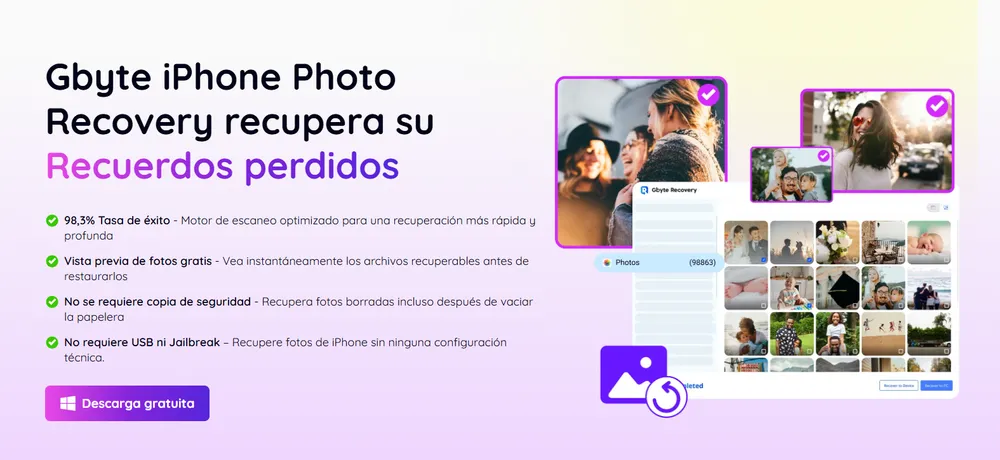
Cómo funciona Gbyte Recovery paso a paso
Descargas el programa gratis - Lo bajas de su página web oficial sin pagar nada
Escaneas gratis tu iCloud - El programa revisa todas tus copias de seguridad de iCloud automáticamente
Ves las fotos gratis - Puedes ver algunas de las fotos que encontró para saber si son las que buscas
Decides si compras - Solo pagas si quieres recuperar todas las fotos que encontró
Recuperas todas tus fotos - Una vez que pagas, puedes guardar todas las fotos que el programa encontró
Las guardas donde quieras - Las fotos se guardan en tu computadora con la calidad original

Ventajas y desventajas de Gbyte Recovery
✅ Lo que más me gusta:
Puedes probarlo completamente gratis (descargar, escanear, ver fotos)
Encuentra fotos que ya no están en iCloud normal
Compara diferentes copias de seguridad automáticamente
Solo pagas si realmente encuentra tus fotos
Las fotos salen en calidad original
Funciona desde tu propia computadora (más privado)
❌ Lo que tienes que saber:
Solo funciona para iCloud (no para Google Photos u otros)
Tienes que descargar e instalar un programa
Cuesta dinero si quieres recuperar las fotos (después de ver gratis)
¿Cuándo usar Gbyte Recovery?
✅ Usa Gbyte Recovery si:
Tenías iPhone y usabas iCloud
Las fotos ya no aparecen en iCloud normal
Quieres probar gratis antes de pagar
Las fotos son súper importantes para ti
Ya intentaste buscar en iCloud normal y no aparecen
🎯 Lo genial de este método: Puedes probar TODO gratis. Descargas, escaneas, ves las fotos, y solo pagas si realmente encontró lo que buscas. No hay riesgo.
Método 2: iCloud - Donde Apple guarda tus fotos de iPhone
Si tienes (o tuviste) iPhone, iCloud es como tu guardaespaldas de fotos. Apple guarda todas tus fotos automáticamente, y las mantiene ahí incluso cuando cambias de teléfono.
Este método es perfecto si usaste iPhone alguna vez, aunque ahora tengas Android. ¡Muchas veces las fotos siguen ahí esperándote!
Cómo buscar en iCloud paso a paso
Entra a icloud.com desde cualquier navegador y pon tu usuario de Apple (el mismo del App Store)
Haz clic en "Fotos" - Vas a ver todas tus fotos organizadas por fechas súper fácil de ver
Revisa "Borradas recientemente" - Apple te da 30 días para recuperar fotos que borraste por error
Busca por años y meses usando la línea de tiempo - Es como hojear un álbum gigante
Usa el buscador escribiendo lugares, nombres de álbumes o fechas
Mira los álbumes compartidos - Ve a "Compartido" donde pueden estar fotos que otros te mandaron
Ventajas y desventajas de iCloud
✅ Lo que más me gusta:
Se conecta solo entre iPhone, iPad y Mac
Las fotos se ven en calidad original perfecta
Es súper fácil de usar
30 días para recuperar fotos de la papelera
Se sincroniza automáticamente
❌ Lo que no es tan bueno:
Solo te dan 5 GB gratis (se llena rapidísimo)
Solo funciona bien con aparatos Apple
Después de 30 días, las fotos borradas se van para siempre
Si no tienes espacio, deja de guardar fotos nuevas
⚠️ Para fotos borradas hace más de 30 días: Usa Gbyte Recovery
Método 3: Google Photos - Tu amigo que guarda todo
Google Photos es como ese amigo que siempre se acuerda de todo sin que tú le digas. Si alguna vez tuviste Android o conectaste tu iPhone con Google, hay buenas chances de que tus fotos estén aquí.
¿Cuándo te sirve este método? Es perfecto si usaste teléfonos Android, si usas Gmail mucho, o si sientes que "Google debe tener mis fotos por algún lado".
6 pasos para ser experto buscando en Google Photos
Ve a photos.google.com y entra con tu cuenta de Google (la que usabas en tu teléfono anterior)
Usa la búsqueda mágica - Escribe cosas como "cumpleaños de mamá", "playa 2020", o hasta "perros". Google Photos es súper inteligente y encuentra fotos por lo que sale en ellas
Juega con las fechas - Haz clic en el calendario y elige períodos específicos. ¿Te acuerdas más o menos cuándo tomaste la foto? ¡Perfecto!
Busca por lugares - Si tenías la ubicación prendida, escribe "París", "casa de la abuela" o "mi restaurante favorito"
¡La papelera es tu amiga! - Ve al menú y haz clic en "Papelera". Las fotos borradas viven ahí por 60 días
Revisa TODAS tus cuentas de Google - Cierra sesión y prueba con otros emails de Gmail que hayas usado
Ventajas y desventajas de Google Photos
✅ Lo que más me gusta:
Búsqueda súper inteligente por lo que sale en las fotos
Se organiza automáticamente por fechas y eventos
Funciona en todos tus aparatos (Android, iPhone, computadora)
60 días para recuperar fotos de la papelera
Reconoce caras, mascotas y objetos automáticamente
❌ Lo que tienes que saber:
Solo tienes 60 días para salvar fotos de la papelera
El espacio gratis se acabó en 2021 (algunas fotos pueden no haberse guardado)
Comparte espacio con Gmail (se llena rápido)
Necesitas recordar todas tus cuentas de Google
⚠️ Después de 60 días: Solo Gbyte Recovery puede encontrar fotos borradas para siempre
Método 4: OneDrive - El guardián silencioso de Windows
OneDrive es como ese amigo callado que hace todo por ti sin decirte. Si usas Windows 10 u 11, o alguna vez tuviste un Windows Phone, tus fotos pueden estar guardadas aquí sin que te dieras cuenta.
Es perfecto para ti si usas Windows, tienes cuenta de Microsoft (Outlook, Xbox, etc.), o si alguna vez pusiste la aplicación OneDrive en tu celular.
Cómo buscar como arqueólogo en OneDrive
Ve a onedrive.live.com y entra con tu cuenta Microsoft (la misma de Windows o Xbox)
Ve a la carpeta "Imágenes" - Aquí es donde OneDrive guarda las fotos automáticamente
Revisa la papelera - Haz clic en "Papelera de reciclaje" al lado. ¡OneDrive te da 93 días para recuperar archivos!
Mira "Camera Roll" y "Screenshots" - Estas carpetas aparecen solas cuando conectas celulares
Busca como profesional - Usa el buscador con nombres de archivos, fechas, o palabras clave
El truco del historial - Clic derecho en carpetas → "Historial de versiones" para ver cómo estaban antes
Ventajas y desventajas de OneDrive
✅ Lo que más me gusta:
93 días para recuperar archivos borrados (¡el que más tiempo te da!)
Se conecta automáticamente con Windows
Guarda versiones anteriores de archivos
Guarda fotos automáticamente sin que sepas
Interfaz familiar para usuarios de Windows
❌ Lo que no es tan bueno:
Solo 5 GB gratis (se llena rápido)
No es tan bonito para ver y organizar fotos
Funciona mejor solo si usas cosas de Microsoft
La búsqueda de fotos no es tan inteligente como otros
⚠️ Después de 93 días: Gbyte Recovery es tu única opción
Método 5: Dropbox - Donde los trabajadores guardan todo
Dropbox es el organizador profesional que mucha gente usa para trabajo, pero que muchas veces tiene fotos importantes sin que nos acordemos.
¿Te va a servir? Si alguna vez usaste Dropbox para mandar archivos, trabajar en equipo, o simplemente como lugar "profesional" para guardar tus documentos y fotos.
Operación rescate en Dropbox
Entra a dropbox.com con el usuario y contraseña que hayas usado para guardar fotos
Busca en TODO - Mira carpetas como "Photos", "Camera Uploads", "Pictures", o carpetas con fechas
La papelera es oro - Clic en "Deleted files" para ver cosas borradas (30 días gratis, 180 días si pagas)
El súper poder del historial - Selecciona archivos → "Version history" para ver versiones anteriores
Búsqueda ninja - Escribe tipos de archivo (.jpg, .png, .heic) o fechas para filtrar
Carpetas compartidas secretas - Revisa "Shared" donde pueden estar álbumes que hiciste con otros
¿Dropbox va a ser tu as bajo la manga?
Lo increíble: Tiene un sistema súper bueno para guardar versiones anteriores y te da más tiempo para recuperar cosas si pagas.
Lo que más me gusta:
Guarda historial detallado de todos los cambios
Hasta 180 días para recuperar (si pagas)
Súper fácil para buscar archivos
Se sincroniza súper bien
Lo que tienes que saber:
Solo 2 GB gratis (súper poquito)
Más caro que otros
⚠️ Tiene límites de tiempo: Hasta el plan de pago tiene límites. Para casos antiguos, Gbyte Recovery es más efectivo
Método 6: Amazon Photos - El secreto mejor guardado
Amazon Photos es como el servicio VIP que muchos tienen y no saben. Si tienes (o tuviste) Amazon Prime, tienes espacio ILIMITADO para fotos. ¡Sí, leíste bien, SIN LÍMITE!
Es ideal si tienes Amazon Prime, usaste alguna vez la app Amazon Photos, o si simplemente compras mucho en Amazon.
Misión rescate en Amazon Photos
Ve a photos.amazon.com y entra con tu cuenta Amazon (la misma de siempre)
Mira la biblioteca visual - Todo se organiza por fechas súper bonito de ver
Usa la organización automática - Ve álbumes como "People" (personas), "Places" (lugares), "Things" (cosas)
Búsqueda súper inteligente - Escribe "perro", "playa", "cumpleaños" y Amazon encuentra fotos por lo que sale en ellas
Revisa la papelera - En "Trash" tienes 30 días para recuperar fotos borradas
Cuentas familiares - Fíjate si tienes cuentas compartidas o varios perfiles Amazon
¿Amazon Photos va a ser tu tesoro escondido?
Lo increíble: Si tienes Prime, puedes guardar TODAS las fotos que quieras. ¡Es como tener un álbum infinito!
Lo que más me gusta:
FOTOS SIN LÍMITE con Prime (esto vale muchísimo)
Se organiza automáticamente súper inteligente
Búsqueda visual súper avanzada
Se conecta con Alexa
Lo que tienes que saber:
Los videos SÍ cuentan contra el límite de 5 GB
Necesitas Prime para los beneficios completos
⚠️ Solo 30 días de papelera: Para recuperar después, Gbyte Recovery es tu mejor opción
Método 7: Los lugares secretos donde tu teléfono guardó fotos
Aquí viene la sorpresa: Tu teléfono probablemente guardó fotos en lugares que ni sabías que existían. Las marcas de teléfonos prenden guardado automático cuando configuras el teléfono nuevo, y muchas personas tienen fotos "perdidas" en estos lugares secretos.
Este método es para ti si cambiaste de teléfono hace poco, tuviste teléfonos Samsung, Huawei, Xiaomi, LG, o si tu compañía de teléfono ofrece lugares para guardar fotos.
La búsqueda del tesoro en lugares automáticos
Samsung Cloud - Si tuviste Galaxy, ve a Configuración → Cuentas → Samsung Account, o visita account.samsung.com
Huawei Cloud - Para usuarios Huawei, entra a cloud.huawei.com con tu Huawei ID
Mi Cloud de Xiaomi - Si usaste Redmi o Mi, visita i.mi.com con tu Mi Account
Servicios de compañías telefónicas - Fíjate si tienes Verizon Cloud, AT&T Cloud, o algo parecido
Programas que vienen en computadoras nuevas - Dell Backup, HP Cloud, programas que vienen instalados
Aplicaciones para cambiar teléfonos - Smart Switch, HiSuite, Mi Mover que usaste para pasar cosas al teléfono nuevo
¿Los lugares automáticos van a ser tu salvavidas inesperado?
Lo sorprendente: Según los que saben, 4 de cada 10 personas tienen guardado automático sin saberlo. ¡Es como encontrar dinero en bolsillos de ropa vieja!
Lo que más me gusta:
Guardado completamente automático
Tus fotos en varios lugares
Se sincroniza específico por marca de teléfono
Los problemas:
Muchos servicios se cierran
Espacios limitados para guardar
⚠️ Acceso limitado: Servicios cerrados necesitan Gbyte Recovery
¡Listo! Tus fotos están esperándote
¡Felicidades! Ya tienes todas las herramientas para responder "cómo puedo encontrar fotos antiguas en la nube". Estos 7 métodos cubren prácticamente TODOS los lugares donde pueden estar tus recuerdos.
Tu plan de acción para encontrar fotos como profesional:
🥇 Empieza por lo que funciona mejor: Si las fotos son súper importantes, llama a Gbyte Recovery de una vez
⏰ Corre contra el tiempo: Revisa papeleras PRIMERO - tienen fechas límite
🔍 Sé detective: Busca en TODAS las cuentas de email que hayas usado
💪 Ten paciencia: La mayoría de fotos SÍ se pueden encontrar si no te rindes
🆘 Pide ayuda cuando la necesites: Para fotos que no puedes perder, los profesionales de Gbyte Recovery pueden ser tu héroe
La verdad sobre encontrar fotos perdidas
Aquí tienes algo esperanzador: Las fotos casi nunca desaparecen completamente de internet. Es como si fueran inmortales - casi siempre hay una copia en algún lado esperando que la encuentres.
Los lugares para guardar fotos en internet están hechos para proteger tus recuerdos, no para borrarlos. Con los métodos correctos, paciencia, y a veces ayuda profesional, tus fotos están más cerca de lo que crees.
¿Listo para empezar tu misión de rescate de fotos? ¡Tus recuerdos te están esperando! 📸✨






